wps文档使用选择窗格查看对象的教程
时间:2024-01-25 08:37:43作者:极光下载站人气:110
wps软件是许多用户很喜欢使用的一款办公软件,它为用户带来了强大且实用的功能,让用户可以用来编辑文档、演示文稿或是表格等不同类型的文件,因此wps软件吸引了不少的用户前来下载使用,当用户在wps软件中编辑文档文件时,会在页面上插入各种各样的对象,例如图片、形状或是剪贴等,用户想要统一查看这些对象,却不知道怎么来操作实现,其实这个问题是很好解决的,用户直接在菜单栏中点击开始和选择选项,接着在弹出来的下拉选项卡中,用户选择其中的选择窗格选项即可查看对象,那么下面就和小编一起来看看wps文档使用选择窗格查看对象的方法教程吧,希望用户能够从中获取到有用的经验。
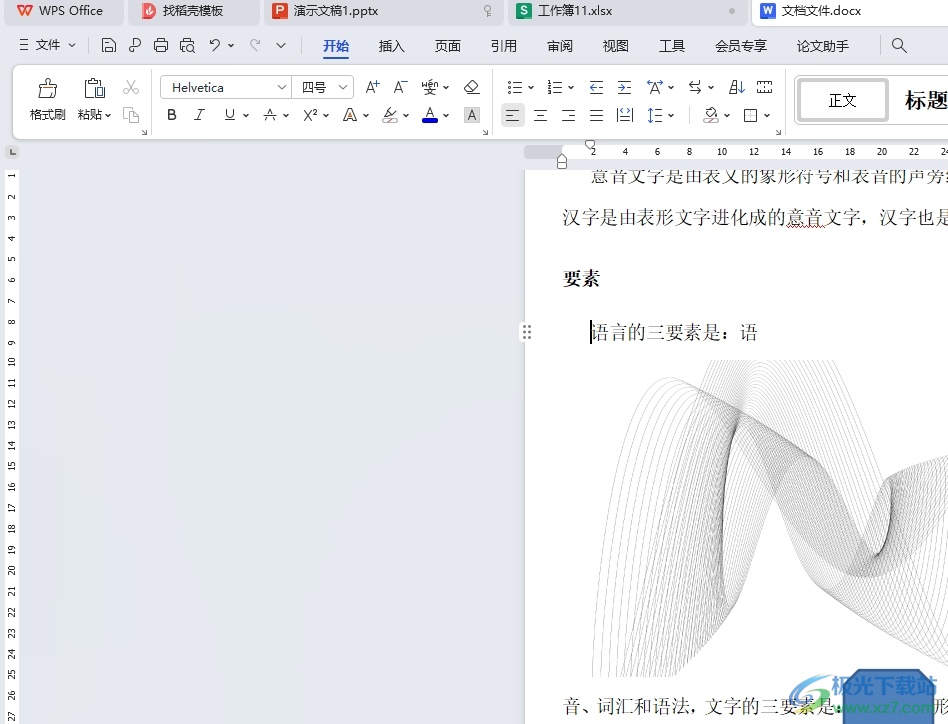
方法步骤
1.用户在电脑上打开wps软件,并来到文档文件的编辑页面上
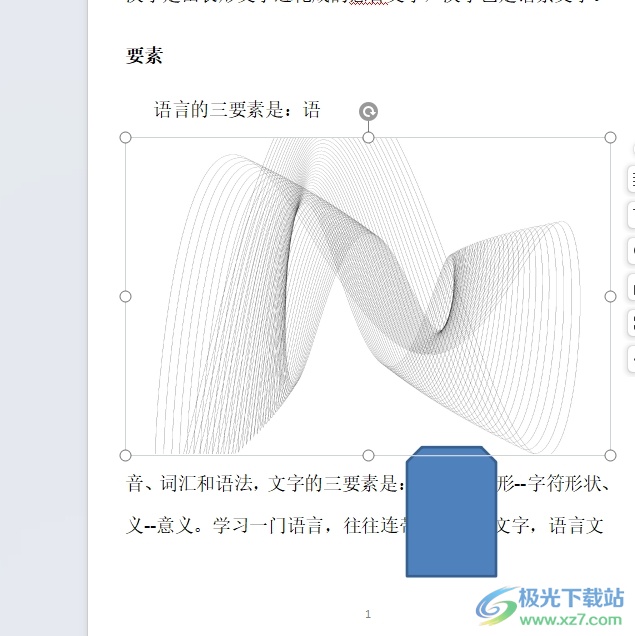
2.接着在菜单栏中点击开始选项,将会显示出相关的选项卡,用户选择其中的选择选项
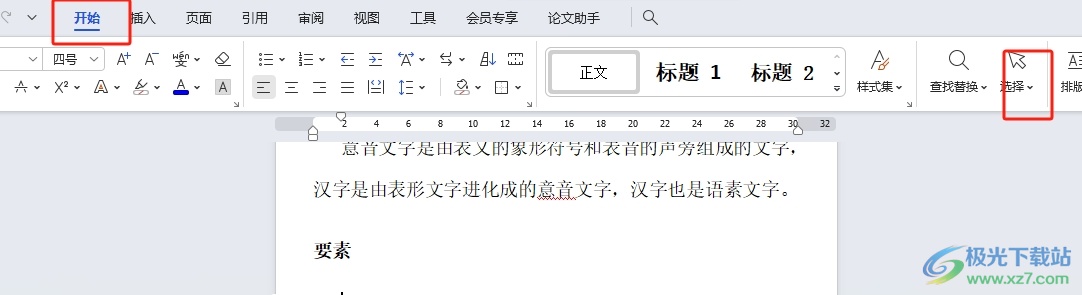
3.在弹出来的下拉选项卡中,用户选择其中的选择窗格选项,将会在页面右侧弹出选择窗格
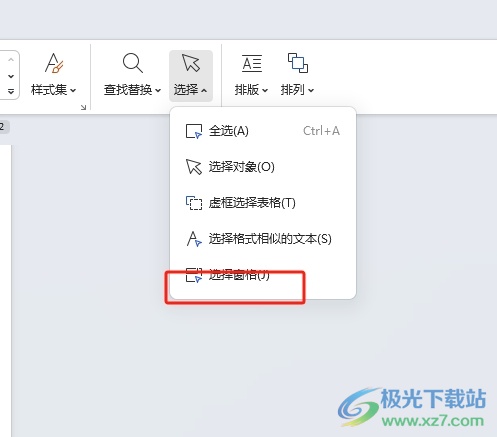
4.这时用户在选择窗格中就可以查看相关的对象,用户可以双击对象名称来重置名称
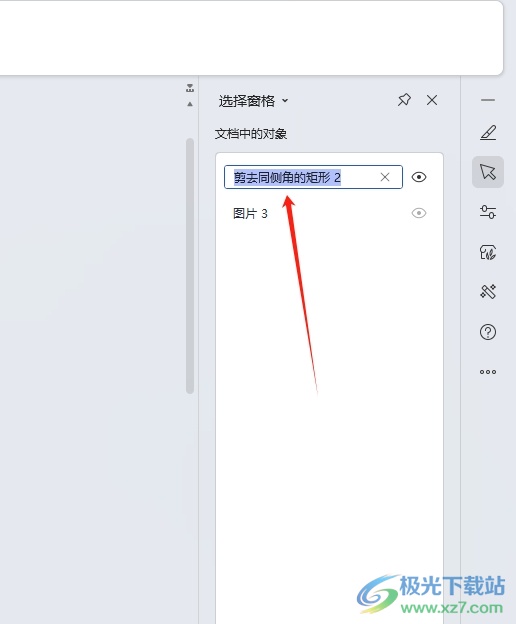
5.或者点击对象右侧的眼睛图标来隐藏,这样用户在文档页面上就看不见这个对象了
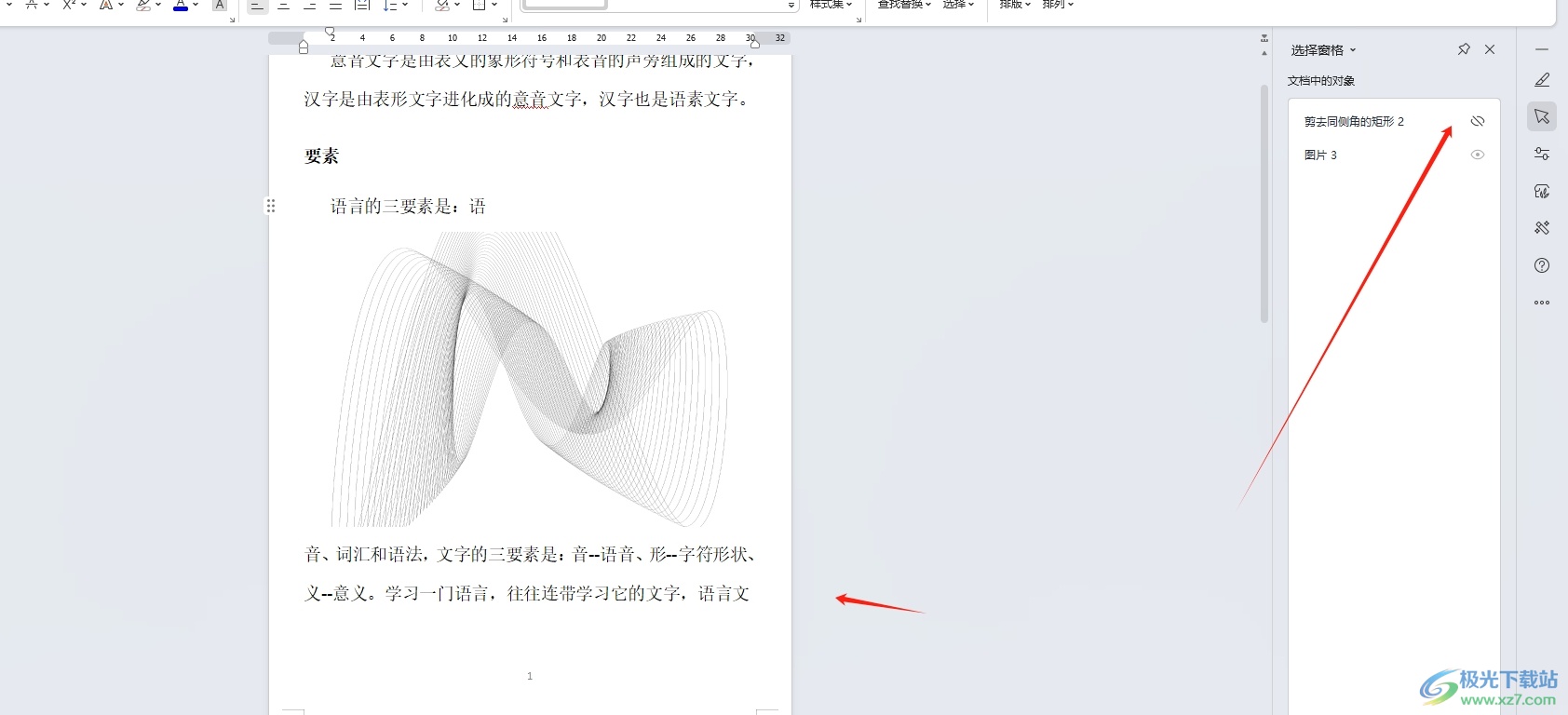
以上就是小编对用户提出问题整理出来的方法步骤,用户从中知道了大致的操作过程为点击开始-选择-选择窗格-查看对象-按需隐藏对象这几步,方法简单易懂,因此感兴趣的用户可以跟着小编的教程操作试试看,一定可以解决好这个问题的。

大小:240.07 MB版本:v12.1.0.18608环境:WinAll, WinXP, Win7, Win10
- 进入下载
相关推荐
相关下载
热门阅览
- 1百度网盘分享密码暴力破解方法,怎么破解百度网盘加密链接
- 2keyshot6破解安装步骤-keyshot6破解安装教程
- 3apktool手机版使用教程-apktool使用方法
- 4mac版steam怎么设置中文 steam mac版设置中文教程
- 5抖音推荐怎么设置页面?抖音推荐界面重新设置教程
- 6电脑怎么开启VT 如何开启VT的详细教程!
- 7掌上英雄联盟怎么注销账号?掌上英雄联盟怎么退出登录
- 8rar文件怎么打开?如何打开rar格式文件
- 9掌上wegame怎么查别人战绩?掌上wegame怎么看别人英雄联盟战绩
- 10qq邮箱格式怎么写?qq邮箱格式是什么样的以及注册英文邮箱的方法
- 11怎么安装会声会影x7?会声会影x7安装教程
- 12Word文档中轻松实现两行对齐?word文档两行文字怎么对齐?
网友评论